Установка
Скачиваем файл ZTE_MultiDL_MSM7227.msi, а также архив V9_GENERICV1.0.0B03.zip (сама система). Первый файл является нашим прошивальщиком, производим его установку на компьютере, сложностей на этом этапе возникнуть не должно.
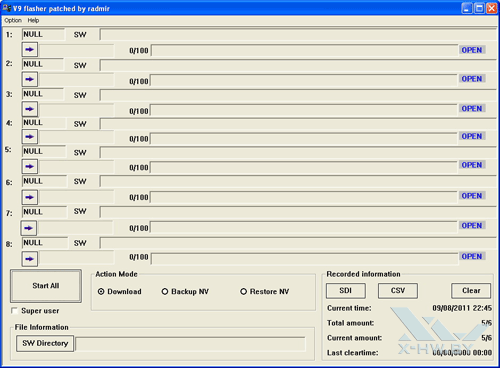
Запускаем программу, видим основное меню.
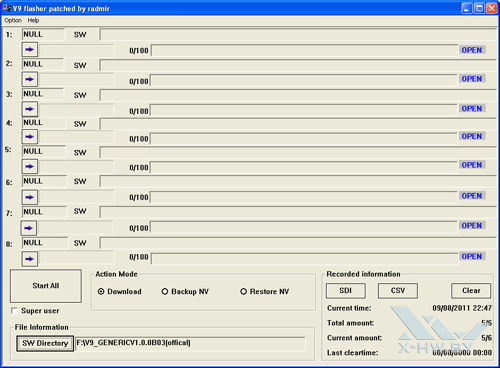
В левом нижнем углу располагается пункт SW Directory – кликаем на него и указываем папку, в которую был извлечен архив V9_GENERICV1.0.0B03.zip.
Если планшет был включен, то его рекомендуются выключить на 10 секунд, достав батарею, SIM-карту и SD-карту.
Поставив все составляющие обратно, одновременно нажимаем и не отпускаем кнопку включения и громкости («-»), удерживая их, ждем включение планшета и появление на экране надписи FTM. Подключаем планшет к компьютеру.
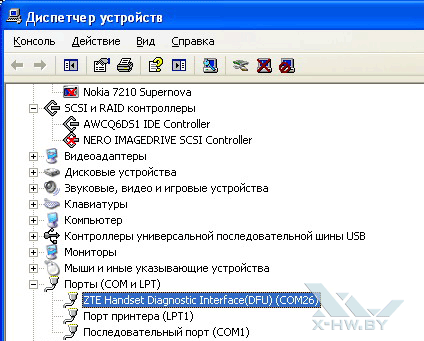
Заходим в диспетчер устройств, в закладке «Порты (COM и LPT)» обнаруживаем устройство ZTE. Нас интересует номер порта, в данном случае COM26.
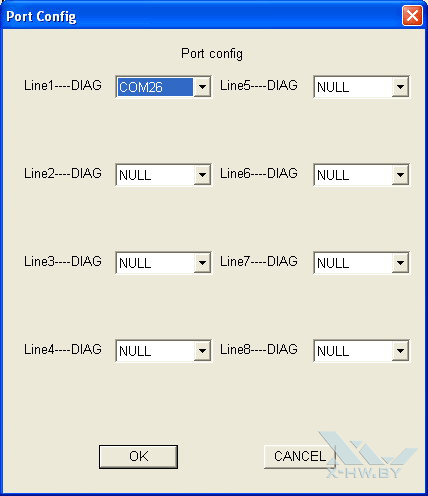
Возвращаемся к программе прошивки, выбираем в верхнем левом углу Option/ Port Config. Строка Line1---DIAG – выбираем номер нашего порта.
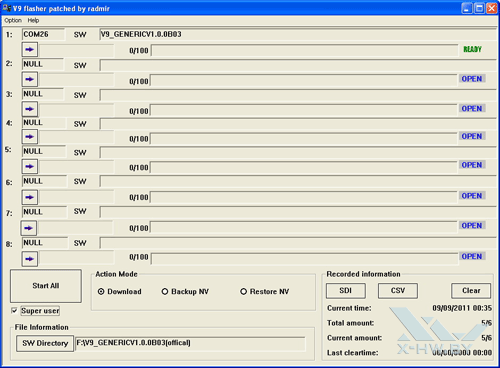
Мы вновь в главном окне, в Action Mode выбираем Download и не забываем установить галочку напротив Super User. Жмем «Start All» и ждем окончание процесса. После включаем планшет, либо зажимаем кнопку включения и изменения громкости (на этот раз «+» вплоть до загрузки системы. Несколько простых настроек и мы получаем новую систему.

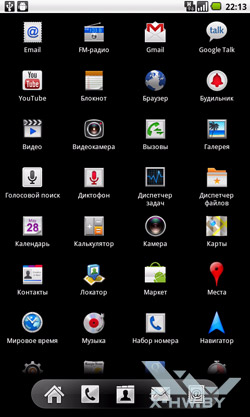
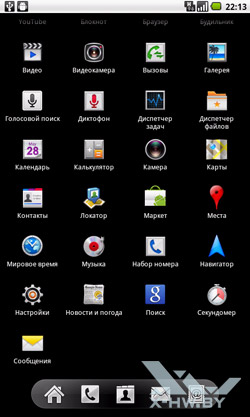
Мы уже успели узнать, что заметные изменения практически отсутствуют, из визуальных элементов интерфейса видны новые обои и их расширенный набор. Не откладывая в долгий ящик, приступаем к экспериментам по экономии места. Разочарованию нет предела, так как аналогично поддержке Flash ее наличие вовсе не является гарантом исполнения.
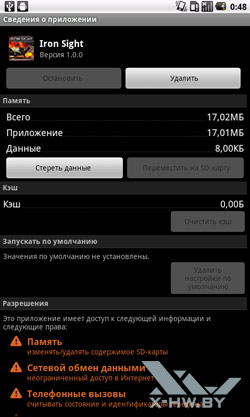
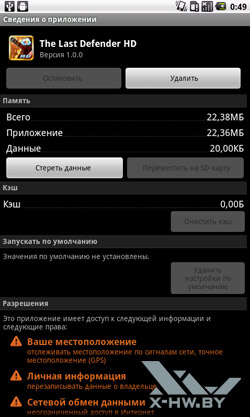
Как выяснилось, возможность переноса на SD-карту должна быть опционально заложена разработчиком.
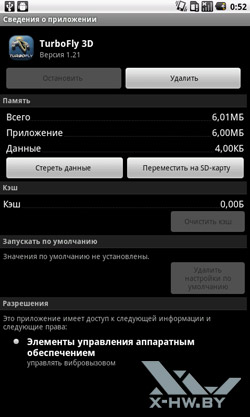
На деле возможность наблюдается через раз, а значит, надеждам на перемещением всего контента на вместительную карту памяти не увенчались успехом.
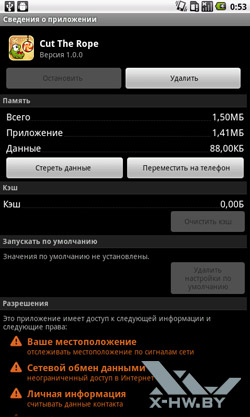
Но даже если перемещение и возможно, полного переноса не осуществляется – объем оставленной информации может превышать один мегабайт. В масштабе нескольких десятков приложений это серьезное упущение. В результате один из главных мотивирующих факторов исчерпал себя.
Встроенное перемещение ожиданий не оправдало, но у нас на руках по-прежнему множество программ, никак не умещающихся в стандартной памяти планшета. Тогда возвратимся к проверенному способу, требующему буквально пять минут времени.
Для начала скачиваем программу z4root. Она необходима нам для получения прав суперпользователя, так называемого «рута». Запускаем приложение, ждем осуществление процесса и не пугаемся перезагрузки планшета.
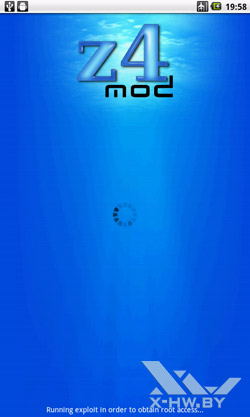
Обнаруживаем в меню программ ярлык «Суперпользователь», по касанию можем узнать получившие расширенные права разработки.
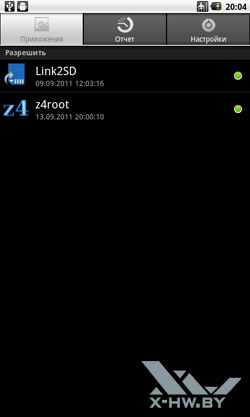
При желании «рут» можно убрать.
Установка z4root была необходима нам для Link2SD, как раз требующего особые привилегии. По сути это расширенный инструмент контроля приложений.
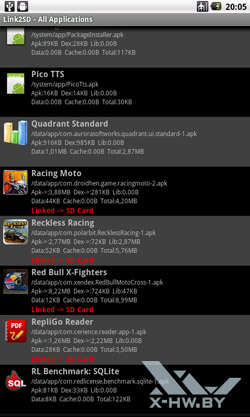
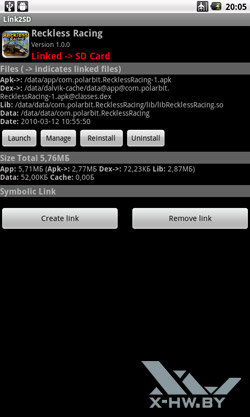
В нем приводится полный список установленных программ, любая из них доступна к перемещению на карту памяти, для чего нужно выбрать пункт «Create link».
Теперь самое главное – обычная SD-карта для нас бесполезна. Необходимо разбить ее на несколько разделов. Один как и прежде будет виден в качестве внешнего носителя на компьютере, а второй окажется скрыт и необходим для хранения в нем тех самых перемещенных приложений. Для проведения операции нам понадобится программа MiniTool Partition Wizard Home Edition.
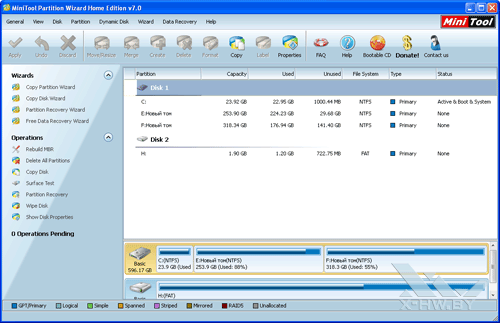
Скачиваем, запускаем, обнаруживаем главное меню. В нем видим нашу тестовую карту на 2 Гбайт. будьте внимательны, чтобы случайно не удалить рабочий диск.
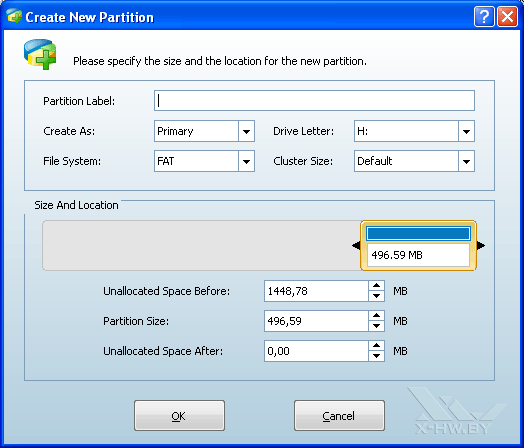
Выбираем действие «Delete», далее «Create» FAT (или FAT32 если карта памяти от 4 Гбайт) и выставляем в графе «Create As» пункт «Primary». Устанавливаем желаемый размер. Это – то самое пространство, где будут храниться видимые компьютером данные. Остальная часть карты памяти останется для перемещаемых приложений. Жмем ОК.
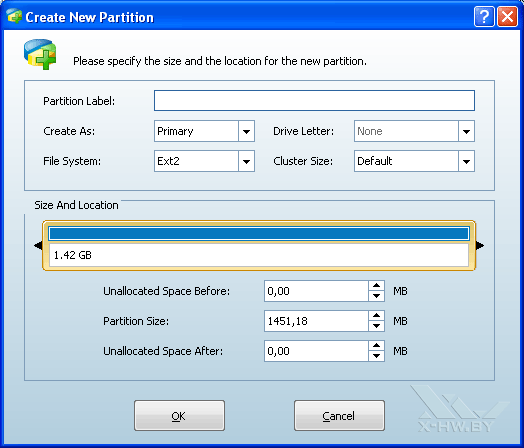
Далее выделяем свободную область и запускаем «Create», на этот раз все оставшееся место будет задействовано для скрытого хранения установленных в Android программ. Размер уже выставлен автоматически, остается только поставить в «Create As» параметр «Primary» и выбрать файловую систему Ext2 или Ext3.
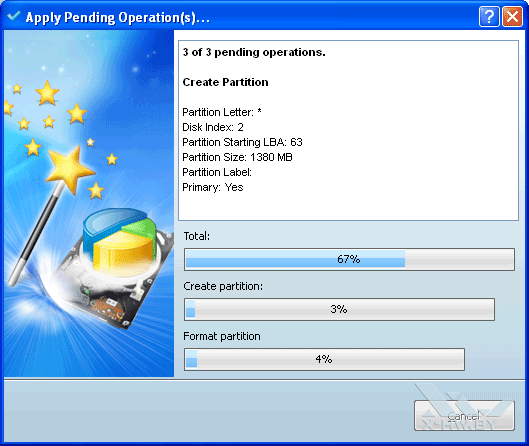
Снова ОК, оказавшись в главном окне программы в левом верхнем углу жмем кнопку Apply. Наблюдаем за успешным выполнением процесса. Остается только установить приложение Link2SD и перенести необходимые разработки.









